Casi todo hoy en día requiere un precio para tener la mejor calidad de algo. Incluso al usar un software de edición que supuestamente es útil para permitirle editar archivos PDF en su escritorio, debe pagar la versión premium para garantizar el máximo de funciones que puede utilizar. En ocasiones, es posible que te encuentres con algo que pagar para aprender a editar un documento PDF en Word. Fácil de hacer y, sobre todo, gratis, son las principales cualidades que buscaríamos en los editores de PDF para mantener una buena eficiencia mientras trabajamos. Afortunadamente, ha habido varios buenos programas diseñados para aliviar ese problema costoso y la plataforma complicada para utilizar al menos para la mayoría de los principiantes.
Cómo editar un archivo PDF en Word
La aplicación Office Word ahora puede ayudarlo a abrir y editar archivos PDF directamente. La mayoría de las personas no conocen esta característica, ya que es una característica nueva de Word. En esta parte, presentaré cómo editar un documento PDF en Word paso a paso.
Siga la guía y aprenda cómo hacer un PDF editable en Word:
Paso 1. Abrir PDF en Word
Primero, puede crear un documento de Word en blanco. Y luego haga clic en "Archivo" > "Abrir". Luego debe seleccionar el documento PDF en su computadora.
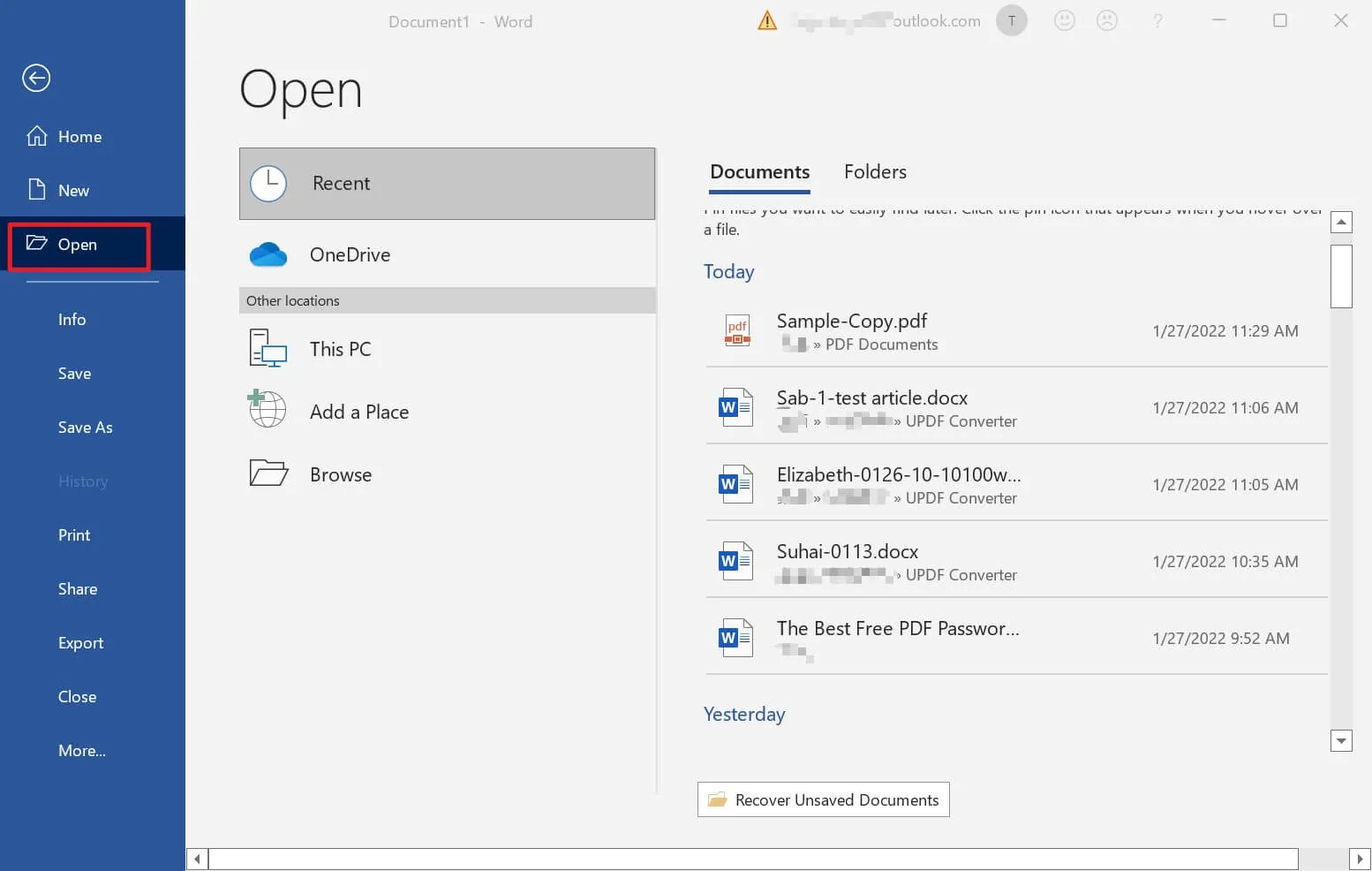
Paso 2. Editar PDF en Word
Después de abrir el PDF en Word, verá un cuadro emergente que le recordará "Word ahora convertirá su PDF en un documento de Word editable. Esto puede llevar un tiempo. El documento de Word resultante se optimizará para permitirle editar el texto, por lo que es posible que no se vea exactamente como el PDF original, especialmente si el archivo original contenía muchos gráficos". Debe hacer clic en el botón "Aceptar".
Y luego verá el texto PDF en su documento de Word. Ahora puedes editar un PDF en Word fácilmente. Así es como se hace un PDF editable en Word.
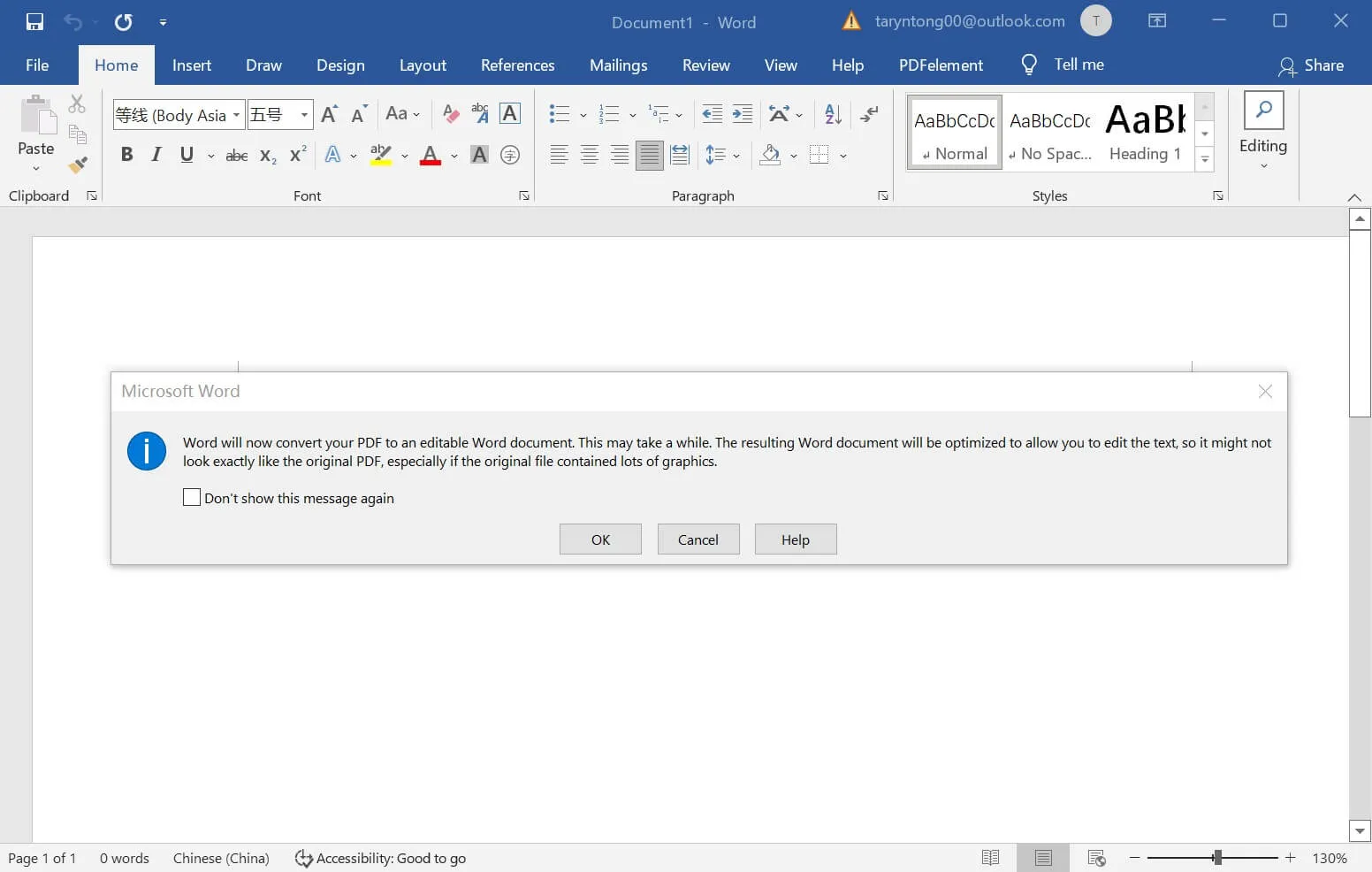
Cómo editar PDF en un editor de PDF profesional gratuito
Si no desea perder el diseño y el formato, no es una buena idea abrir PDF en Word directamente. En este caso, debe usar un editor de PDF profesional para ayudarlo.
Una pequeña proporción de editores de PDF que puede encontrar puede ofrecerle funciones maximizadas que seguramente mantendrán su eficiencia fuera de los gráficos mientras trabaja con archivos PDF, pero nuevamente, no es completamente satisfactorio considerando que tiene que pagar por ese acceso. Pero para ser rentable en el trabajo con un montón de archivos PDF es reconocer esta guía sobre cómo editar un PDF usando UPDF .
Windows • macOS • iOS • Android 100% Seguro

Construido con un diseño y características sin complicaciones, el UPDF está diseñado con una interfaz elegante para facilitar la edición de PDF. No toma mucho tiempo comenzar a usar y lograr archivos PDF de buena calidad con este software mientras lo reconoce.
Pasos para editar un PDF directamente
A diferencia de Adobe Acrobat DC, que debe comprar primero antes de disfrutar del beneficio de un editor de PDF rico en funciones, UPDF garantiza que puede tener la misma experiencia con solo unos pocos pasos a continuación:
Paso 1. Para ingresar al modo de editar
Para comenzar a editar con UPDF, simplemente buscamos y hacemos clic en el icono "Editar PDF" como se muestra en la barra de herramientas de la izquierda. Esto revelará las herramientas de edición y las características necesarias para modificar su archivo PDF.

Paso 2. Editar documento PDF
Modificar o editar en este paso después de comenzar el modo de edición en el primer paso.
También notará una línea morada que indica el lugar específico donde puede realizar ediciones en una página. Si ya está familiarizado con cómo editar un archivo PDF en MS Word, no tendrá ningún problema en este paso porque puede hacer lo mismo con este último con acceso a diferentes funciones y gráficos para agregar.

Paso 3. Agregar texto a PDF
También puede agregar texto a PDF haciendo clic en la opción "Texto" en la barra de herramientas superior. Simplemente mueva el cursor a la ubicación donde desea agregar texto y haga clic en él. Mientras tanto, puede cambiar las propiedades del texto, como el color, la fuente, etc.
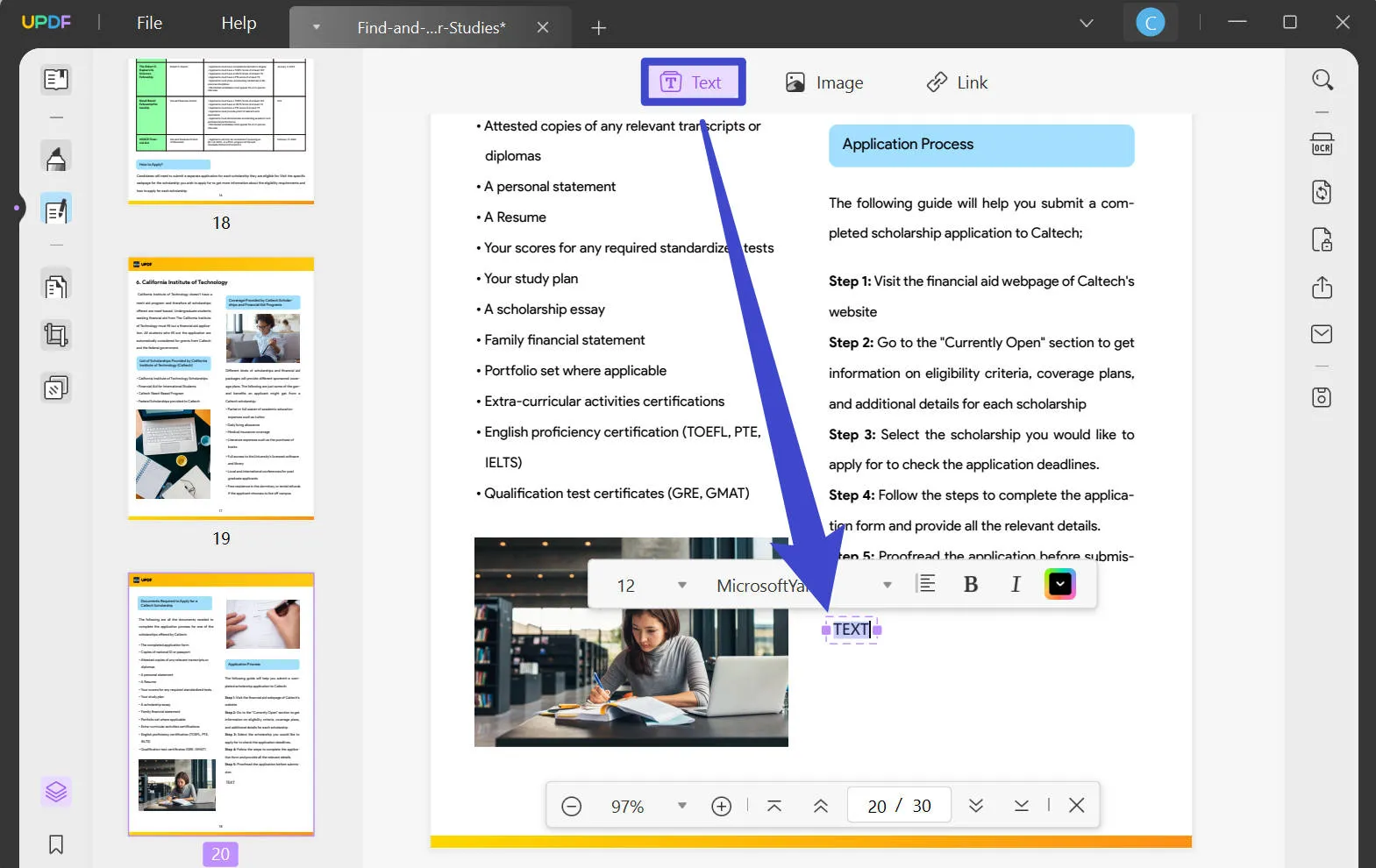
Windows • macOS • iOS • Android 100% Seguro
Video Tutorial sobre Cómo Editar un Archivo PDF
Una respuesta simple sobre cómo hacer que un PDF sea editable en Word es fácil con un software como Adobe Acrobat DC. Sin embargo, hay que pagar el precio para hacerlo posible. Omita esa demanda y disfrute absolutamente de las mismas funciones con UPDF y logre ese dominio de aprender a editar PDF en solo su primer uso.
- Puede hacer algo más que leer y editar archivos PDF con UPDF, ya que también incluye algunas herramientas útiles para anotar y organizar el contenido de su PDF.
- Otras funciones incluyen resaltado, subrayado, tachado y notación de texto, así como la eliminación, adición y rotación de páginas de un archivo PDF, así como su impresión.
- Con este programa, también puede firmar archivos PDF con firmas manuscritas.
- También puede convertir su PDF a otros formatos de archivo comunes como Word, Excel, archivos PPT, etc.
- Si su PDF contiene imágenes, la conversión tampoco será un problema porque este software también es compatible con OCR, que se encarga de convertir esas imágenes en particular en textos.
Conclusión
Puede abrir y editar el PDF en Word, pero el archivo PDF abierto puede tener cambios en el diseño del contenido y el documento original es diferente. Porque Office Word no es un editor de PDF profesional. Es por eso que queremos presentar el editor de PDF profesional en este artículo: UPDF. El editor de PDF profesional para abrir PDF no destruirá su contenido original y puede mantener la consistencia del formato. Edite la velocidad y la calidad de PDF también es mucho mejor que en Word para editar.
Windows • macOS • iOS • Android 100% Seguro
 UPDF
UPDF
 UPDF para Windows
UPDF para Windows UPDF para Mac
UPDF para Mac UPDF para iPhone/iPad
UPDF para iPhone/iPad UPDF para Android
UPDF para Android UPDF AI ONLINE
UPDF AI ONLINE UPDF Sign
UPDF Sign Leer PDF
Leer PDF Anotar PDF
Anotar PDF Editar PDF
Editar PDF Convertir PDF
Convertir PDF Crear PDF
Crear PDF Comprimir PDF
Comprimir PDF Organizar PDF
Organizar PDF Combinar PDF
Combinar PDF Dividir PDF
Dividir PDF Recortar PDF
Recortar PDF Eliminar páginas de PDF
Eliminar páginas de PDF Girar PDF
Girar PDF Firmar PDF
Firmar PDF Formulario PDF
Formulario PDF Comparar PDFs
Comparar PDFs Proteger PDF
Proteger PDF Imprimir PDF
Imprimir PDF Proceso por Lotes
Proceso por Lotes OCR
OCR Nube UPDF
Nube UPDF Sobre UPDF IA
Sobre UPDF IA Soluciones de UPDF IA
Soluciones de UPDF IA Preguntas frecuentes sobre UPDF IA
Preguntas frecuentes sobre UPDF IA Resumir PDF
Resumir PDF Traducir PDF
Traducir PDF Explicar PDF
Explicar PDF Chat con PDF
Chat con PDF Chat con imagen
Chat con imagen PDF a Mapa Mental
PDF a Mapa Mental Chat con IA
Chat con IA Guía del Usuario
Guía del Usuario Especificaciones Técnicas
Especificaciones Técnicas Actualizaciones
Actualizaciones Preguntas Frecuentes
Preguntas Frecuentes Trucos de UPDF
Trucos de UPDF Blog
Blog Sala de Prensa
Sala de Prensa Reseñas de UPDF
Reseñas de UPDF Centro de Descargas
Centro de Descargas Contacto con nosotros
Contacto con nosotros









 Delia Meyer
Delia Meyer 
 Estrella López
Estrella López 
